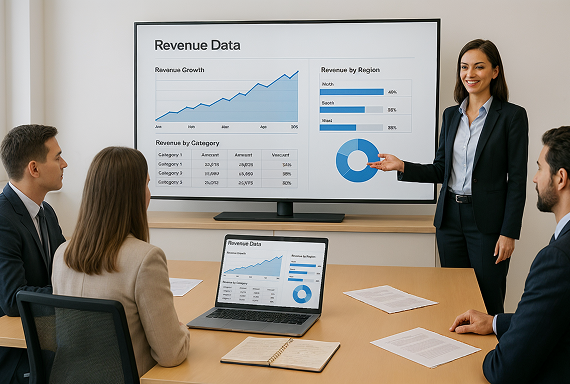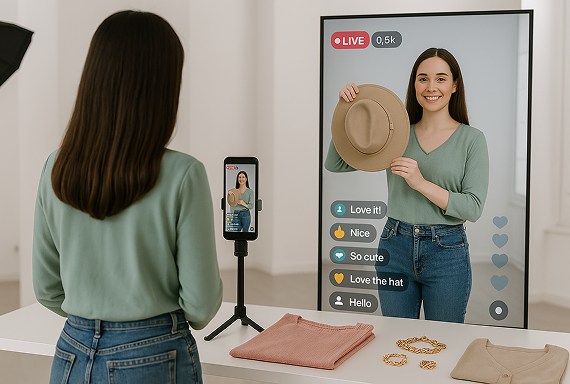Interaktivní učení pomocí zrcadlení obrazovky
Učitelé mohou bezdrátově promítat obsah na chytré tabule, televize a další velké obrazovky, což usnadňuje zobrazování prezentací, postupů řešení problémů a experimentů. To zvyšuje zapojení studentů, podporuje interakci a zlepšuje soustředění.
1001 TVs podporuje také vícenásobné promítání, ideální pro výuku, školní akce, znalostní soutěže a další, čímž činí učení zábavným a interaktivním.
Pracujte chytřeji, spolupracujte lépe
1001 TVs podporuje bezdrátové sdílení souborů, promítání prezentací a spolupráci na více obrazovkách, čímž zvyšuje efektivitu vzdálených schůzek, brainstormingových sezení a prezentací na místě.
Ať už jde o návštěvy klientů, neplánované schůzky, nebo problémy jako krátké kabely či nekompatibilní porty, 1001 TVs se snadno přizpůsobí a zajistí plynulou komunikaci bez překážek.
Váš spolehlivý společník pro zábavu
Ať už sledujete místní videa, streamované filmy, fitness lekce, fotoalba nebo živé esporty, s 1001 TVs můžete bezdrátově přenášet obsah na TV, projektor či jakékoli velké zařízení pro maximální zážitek.
Od pohodových filmových večerů, cvičení, až po sledování sportů jako NFL, Mistrovství světa FIFA, UEFA, Olympiáda, Super Bowl nebo NBA s rodinou a přáteli — s 1001 TVs je zábava zábavnější, flexibilnější a sociálnější.
Snadné streamování a interakce v reálném čase
S 1001 TVs snadno přenesete svůj živý přenos na více obrazovek a zároveň v reálném čase reagujete na komentáře, odpovídáte v chatu a udržujete plynulou komunikaci, zatímco váš stream běží bez přerušení na všech zařízeních.
Díky vertikálnímu zrcadlení obrazovky si užijete jasnější obsah, živější barvy a lepší zážitek ze sledování – ideální pro fitness lekce, propagaci produktů i streamování akcí.
Odemkněte božské hraní
Proměňte své mobilní hry v mistrovská díla na úrovni PC pomocí zrcadlení telefonu na počítač.
Užijte si stejnou úroveň ponoření a plynulosti jako u špičkových PC titulů. Vylepšete svou hru díky akci na více obrazovkách, strategickému přehledu a nadvládě nové úrovně.

 Široká podpora zařízení: Kompatibilní s Windows, macOS, iOS a Androidem
Široká podpora zařízení: Kompatibilní s Windows, macOS, iOS a Androidem Připraveno pro Smart TV: Funguje bez problémů s Apple TV, hlavními Android TV, Amazon Fire TV, Roku a chytrými televizory značek jako Xiaomi, Huawei, TCL, Sony a dalšími.
Připraveno pro Smart TV: Funguje bez problémů s Apple TV, hlavními Android TV, Amazon Fire TV, Roku a chytrými televizory značek jako Xiaomi, Huawei, TCL, Sony a dalšími. Kompatibilita s projektory: Podporuje také bezdrátové streamování na projektory pro univerzální sdílení obrazovky.
Kompatibilita s projektory: Podporuje také bezdrátové streamování na projektory pro univerzální sdílení obrazovky. Stabilní připojení: Nízká latence a nepřerušované zrcadlení pro plynulejší a spolehlivější zážitek.
Stabilní připojení: Nízká latence a nepřerušované zrcadlení pro plynulejší a spolehlivější zážitek. Flexibilní režim zobrazení: Přepínejte hladký režim podle síťových podmínek a požadavků na rozlišení.
Flexibilní režim zobrazení: Přepínejte hladký režim podle síťových podmínek a požadavků na rozlišení. Synchronizace zvuku a videa: Zrcadlete obraz i zvuk plynule pro úplný a pohlcující zážitek.
Synchronizace zvuku a videa: Zrcadlete obraz i zvuk plynule pro úplný a pohlcující zážitek. Křišťálově čistý zvuk: Užijte si vysoce kvalitní zvuk a obraz pro plně pohlcující zážitek.
Křišťálově čistý zvuk: Užijte si vysoce kvalitní zvuk a obraz pro plně pohlcující zážitek.